华硕电脑如何用U盘重装系统Win7
发布时间:2023-10-17 09:58:59
华硕电脑如何用U盘重装系统Win7?在日常使用中,我们可能会遇到电脑系统出现各种问题的情况,此时重装系统是一个常见的解决方法。而使用U盘来重装系统是一种方便快捷的方式,特别是对于华硕电脑用户来说。本文将介绍如何使用U盘来重装华硕电脑的Win7系统。
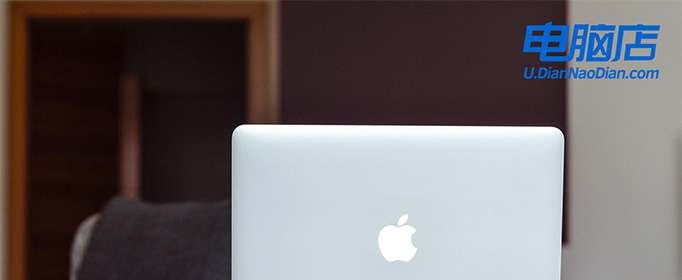
华硕电脑如何用U盘重装系统Win7
1、在电脑店官网里,下载u盘启动盘制作工具,通过它来将u盘制作成pe启动盘。
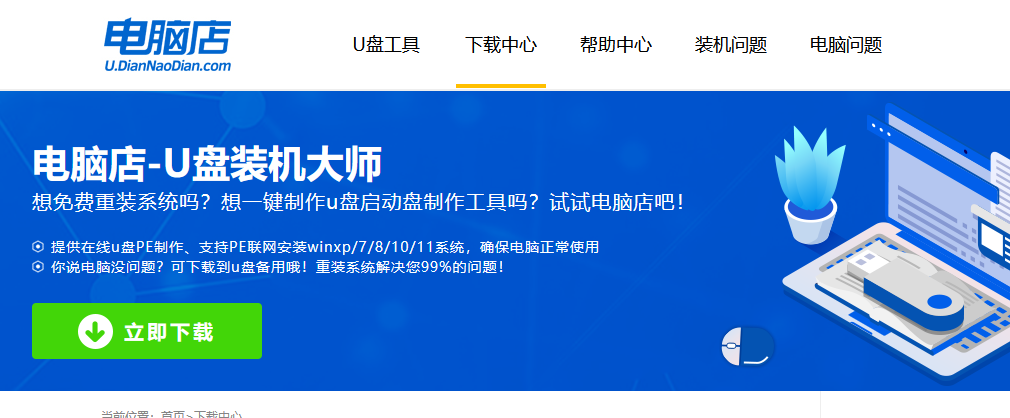
2、解压后打开该工具,插入u盘,点击【全新制作】即可。
注意事项:a.下载制作工具前将电脑上所有杀软关闭,避免误杀组件。b.u盘空间8GB以上为佳,且里面没有重要数据。
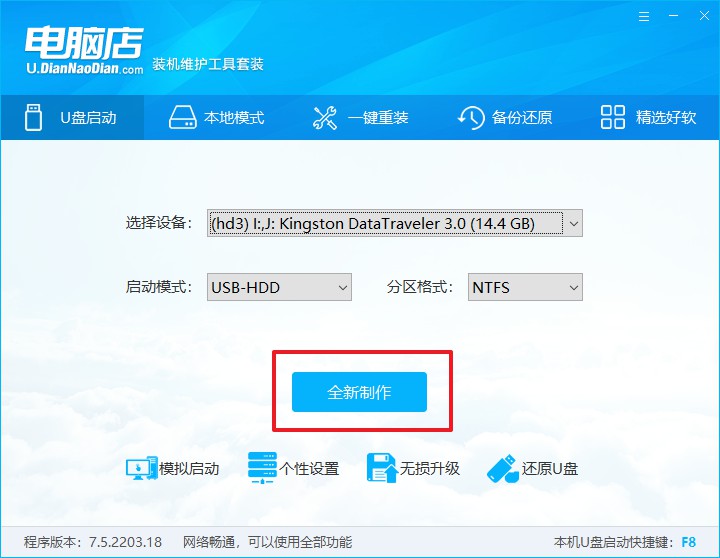
二、pe启动盘装系统
制作PE启动盘,我们经常会用来重装系统,但仍有不少朋友不知道怎么操作,接下来分享下简单的教程:
1、查询电脑的u盘启动快捷键,输入类型和品牌即可查询到。
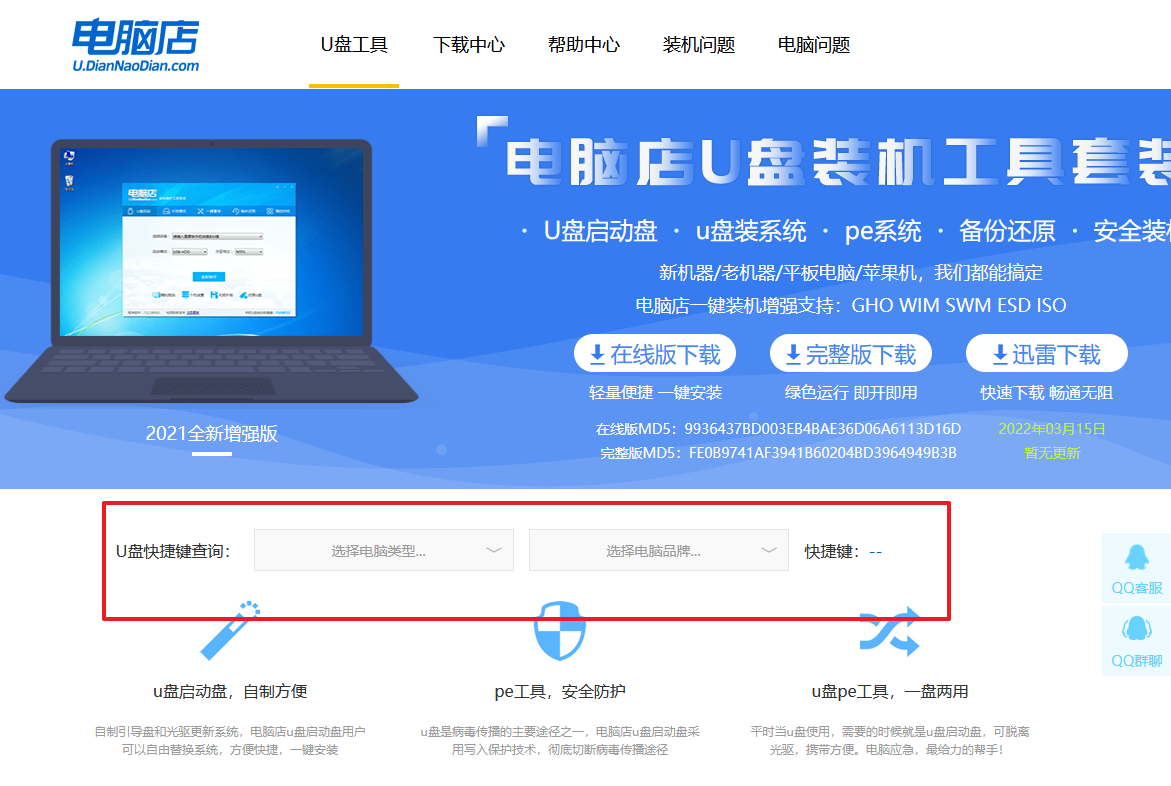
2、重启后按下快捷键,进入优先启动项设置界面后,选择u盘回车。
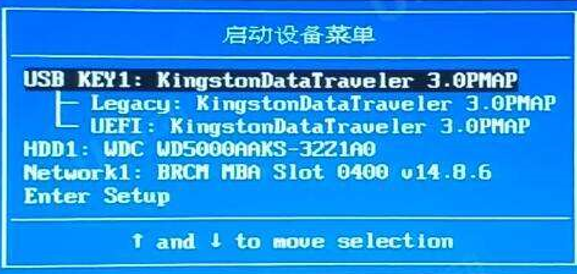
3、进入到电脑店winpe主菜单,选择【1】启动win10PEx64(大于2G内存)后回车。
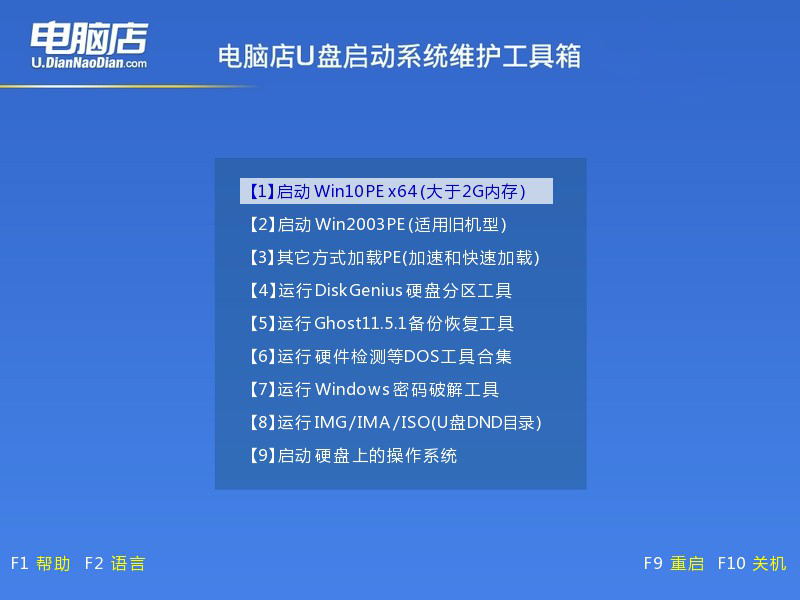
4、双击打开【电脑店一键装机】。
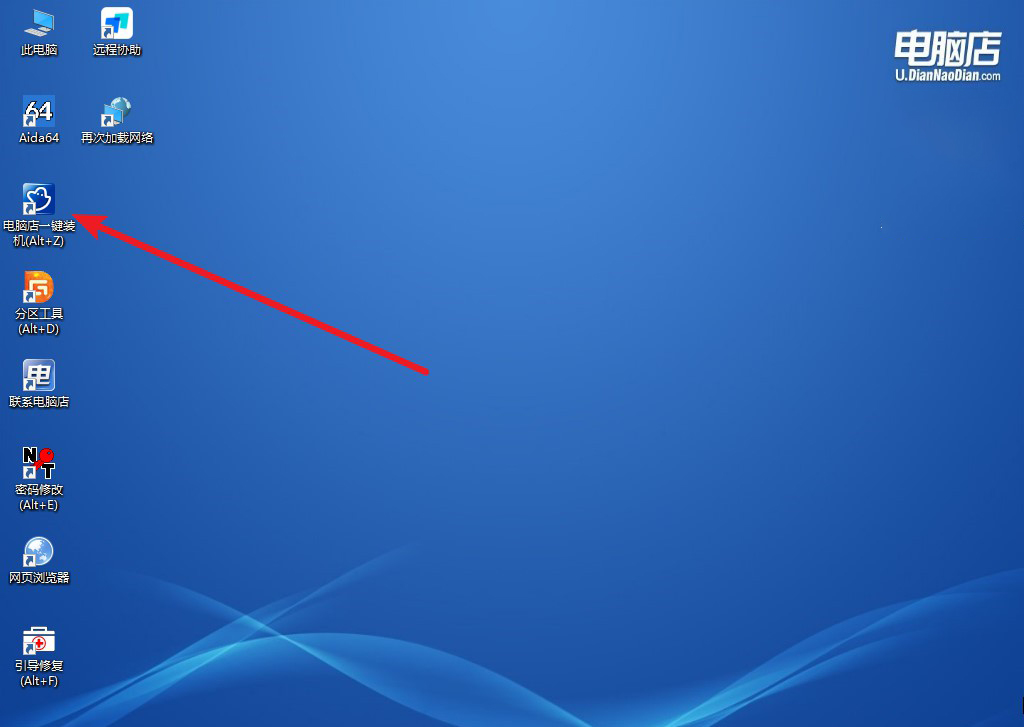
5、选择镜像和系统分区,点击【执行】即可开始安装。具体教程请看:电脑店u盘装系统教程。
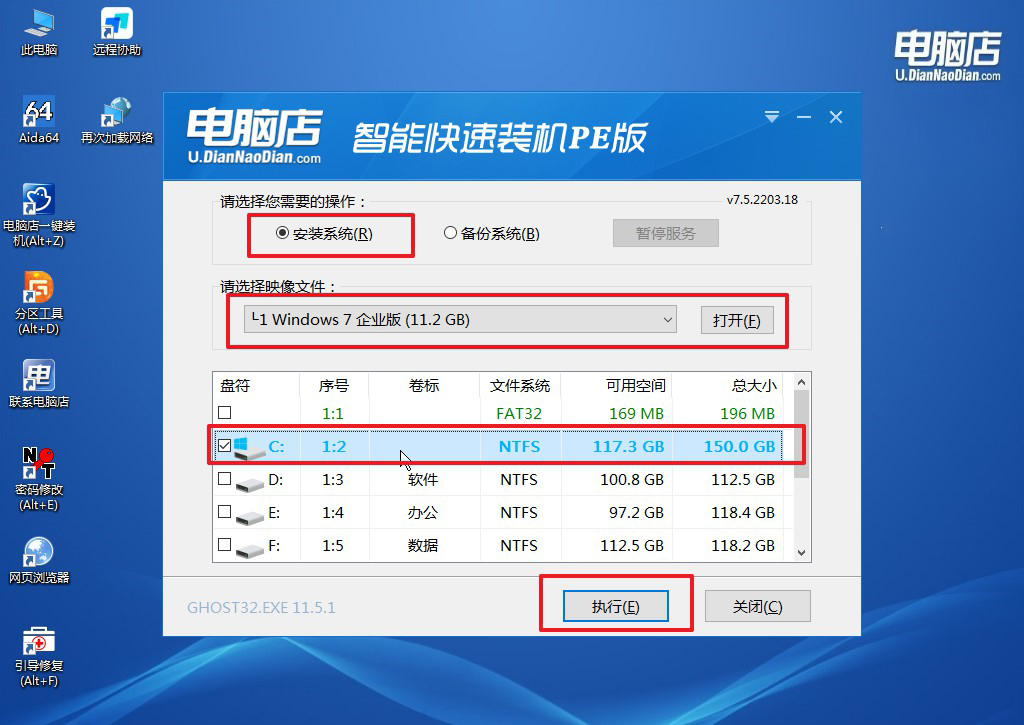
注意事项:
1. 在重装系统前,务必备份好重要的数据,以免丢失。
2. 下载系统镜像文件时,要选择官方渠道或其他可信的来源,以确保系统的安全性。
3. 在制作启动盘时,要确保U盘的容量足够,并且格式化为FAT32文件系统。
4. 在设置电脑启动顺序时,要注意选择正确的选项,以确保电脑能够从U盘启动。
以上就是华硕电脑如何用U盘重装系统Win7教程了。 通过使用U盘重装系统,华硕电脑用户可以方便地解决系统问题,提高电脑的稳定性和性能。在操作过程中,要注意备份数据、选择可信的系统镜像文件,并按照步骤正确操作。希望本文能够帮助到需要重装Win7系统的华硕电脑用户。
